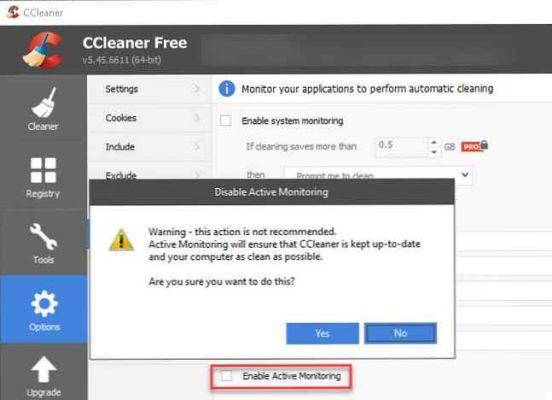
CCleaner é um utilitário projetado para limpar arquivos temporários, rastros de navegação, o registro do Windows e itens desnecessários de um computador, entre outras coisas. Aqui está um tutorial sobre como usá-lo melhor ...
CCleaner é um clássico em software de manutenção de sistema. Ele integra muitas ferramentas para limpar cookies, navegação temporária e arquivos de aplicativos, entradas de registro obsoletas e duplicatas. Ele também oferece uma ferramenta avançada de desinstalação de programa e a capacidade de alterar os componentes executados quando o computador é inicializado. Neste artigo, examinaremos as principais funções do CCleaner.
Baixar CCleanerLimpeza fácil e personalizada
Se o seu disco rígido está mostrando um nível de preenchimento alarmante e você não sabe por onde começar para liberar espaço, você pode usar o recurso “Easy Clean” do CCleaner. Ele examina automaticamente os cookies de seus vários navegadores (CCleaner reconhece arquivos de rastreamento do Microsoft Edge, Internet Explorer, Mozilla Firefox, Google Chrome e Opera). Mas é especialmente sua ação em arquivos indesejados que permitirá que você recupere espaço em disco, apagando o conteúdo da lixeira e os arquivos temporários para navegação, o sistema e os aplicativos.
A opção "Limpeza fácil" nos permite liberar mais de 8 GB de espaço em disco! © Copyright Piriform Ltd
Antes de confirmar a exclusão de todos os elementos, você pode decidir excluir da seleção os cookies de um navegador ou os arquivos encontrados na lixeira. Se você estiver procurando por mais opções, deve usar o módulo "Limpeza personalizada". Este modo avançado permite diferenciar o cache, histórico, cookies e informações de download de cada um de seus navegadores. O CCleaner também reconhece históricos de arquivos recentes dos principais reprodutores de mídia, dos utilitários mais comuns e de todos os aplicativos integrados ao Windows. Você compreende facilmente que esta ferramenta não ajuda apenas a liberar espaço em disco - é especialmente útil se você compartilha um computador com outros usuários e não deseja que eles rastreiem sua atividade.
A opção "Limpeza personalizada" permite escolher manualmente todos os elementos a serem apagados © CCleaner
Por padrão, todas as opções de limpeza não são marcadas. Você pode optar por realizar uma limpeza mais aprofundada, na guia "Windows", por exemplo, limpando o cache DNS, documentos recentes e as informações inseridas automaticamente nos formulários.
Limpeza de registro
Como qualquer software de otimização do Windows que se preze, o CCleaner limpa o registro. Ele identifica entradas obsoletas como DLLs ausentes, extensões de arquivo não utilizadas, programas desinstalados e controladores ActiveX inválidos.
O limpador de registro é eficiente e permite detectar vários tipos de entradas obsoletas. © Copyright Piriform Ltd
CCleaner é perspicaz e se oferece para salvar automaticamente o registro antes de qualquer exclusão. Embora haja pouca chance de que a limpeza afete adversamente o sistema, é sempre reconfortante ter uma cópia íntegra do registro do Windows.
Desinstalando programas
Entre seus programas, CCleaner inclui a desinstalação de software. À primeira vista, pode-se perguntar o porquê, uma vez que o Windows já oferece esta ferramenta nativamente. A resposta aparece assim que você consultar a lista de softwares. A solução oferecida pela CCleaner permite remover programas instalados automaticamente pela Microsoft no sistema Windows, que não estão acessíveis em "Adicionar ou remover programas". Em um computador usado apenas para automação de escritório, você pode, por exemplo, se livrar de componentes como o "Xbox Console Companion" ou o "Mixed Reality Portal". No entanto, tome cuidado para remover apenas programas que você sabe como são úteis e como eles funcionam, para não interferir no funcionamento adequado do seu sistema.
A ferramenta de desinstalação do programa permite que você remova os componentes integrados ao Windows. © Copyright Piriform Ltd
Na ferramenta "Desinstalando programas", CCleaner oferece uma ferramenta de atualização automática para software comum instalado no computador. Para baixar e atualizar diretamente no CCleaner, você deve ter uma licença paga. No entanto, a versão gratuita indica a versão utilizada e a última versão existente, o que permite saber qual software está obsoleto para atualizar manualmente.
Personalização de inicialização
Uma parte importante da otimização do sistema pode ser gerenciada no menu "Iniciar" das ferramentas CCleaner. Para acelerar o tempo de carregamento do Windows, você pode desligar alguns programas que são executados automaticamente. Em nosso exemplo, como o pacote Adobe Creative Cloud não é usado regularmente, optamos por não ativá-lo diretamente ao iniciar o computador. No caso de suítes de software grandes, desativá-los pode reduzir a inicialização do Windows em vários segundos.
CCleaner permite que você desabilite a execução de programas ao iniciar o Windows © Copyright Piriform Ltd
Na segunda guia dos parâmetros "Iniciar" do CCleaner, você pode modificar as tarefas agendadas que começam com o sistema. Normalmente, trata-se de verificações automáticas da disponibilidade de uma atualização do software instalado no computador. O terceiro painel diz respeito ao menu contextual: aquele exibido quando você clica com o botão direito em um arquivo, pasta ou unidade. À medida que instala programas, você pode notar que o menu de contexto fica cada vez mais pesado para carregar e contém muitas opções desnecessárias. Nesse caso, você pode usar CCleaner para iluminar esse menu e manter apenas os recursos que você gosta.
CCleaner permite que você personalize o menu de contexto © Copyright Piriform Ltd
Para terminar de configurar a inicialização do sistema, CCleaner fornece uma guia final: Windows Services. Tal como acontece com a desinstalação de componentes pré-integrados pela Microsoft, tome cuidado para não desativar serviços que seriam chamados por outros programas. Ao marcar o “modo avançado”, você pode ativar serviços específicos vinculados ao desempenho e à estabilidade do sistema Windows (em particular através do host de serviço Svchost.exe).
Pesquisa duplicada
Outro recurso útil do CCleaner para economizar espaço em disco rapidamente e organizar melhor suas pastas é a busca por arquivos duplicados. Ele verifica rapidamente o (s) disco (s) rígido (s) e identifica a presença de documentos idênticos em vários lugares. Para evitar erros, o CCleaner não oferece exclusão automática de duplicatas. É necessário percorrer toda a lista verificando os itens a serem excluídos. Isso é mais tedioso, mas essencial, porque às vezes alguns softwares requerem a presença do mesmo arquivo em dois locais diferentes.
Um módulo de pesquisa de arquivo duplicado faz parte do software © Copyright Piriform Ltd
Lembrar
CCleaner oferece muitos serviços para melhorar o funcionamento do sistema:
- Libere espaço em disco (ferramenta avançada de desinstalação de programa, detector de duplicatas e arquivos temporários ou desnecessários, exclusão de pontos de restauração desatualizados)
- Apagar rastros de navegação e de aplicativo (histórico, cache, cookies, arquivos recentes, dados de formulário, área de transferência e registro do Windows)
- Otimização de inicialização (programas executados, tarefas agendadas, menu de contexto e serviços do Windows)
- Limpeza de registro
- Gerenciando extensões de navegador
A versão gratuita do CCleaner é perfeita para uso ocasional. As opções reservadas para usuários com licença paga (versão Super) são:
- A verificação periódica programada
- Atualização automática do software atual instalado no computador (VLC, Java, Skype, 7-Zip, etc.)
- Limpeza automática de dados do navegador, para um histórico sempre privado
- Gerenciando várias sessões em um computador compartilhado
Uma versão Super Plus inclui:
- Software de desfragmentação Defraggler
- Software de recuperação de arquivos Recuva
- O software Speccy que fornece informações detalhadas sobre os componentes do seu PC
O software de limpeza de sistema gratuito e essencial:
Baixe CCleaner para ler também: 17Nossos tutoriais Clic2Load são artigos patrocinados ocultos?
Há alguns meses, publicamos tutoriais e arquivos escritos por Clic2Load. Alguns de nossos leitores nos contaram sobre seus ...
anos 2 atrás

























